MindManager思维导图的导图索引怎么使用?
摘要:思维导图软件和传统的办公制图软件相比较,多元化、多分类、多分级、自定义化的各种标记,可以将日常工作区分的井井有条。不会因为忙碌起来,将一些本...
思维导图软件和传统的办公制图软件相比较,多元化、多分类、多分级、自定义化的各种标记,可以将日常工作区分的井井有条。不会因为忙碌起来,将一些本该当天做完的事情遗漏掉。
1、日常工作中,避免不了要写工作日志,工作总结之类的,而思维导图可以展现出思考过程以及重难点,可以从导图中反馈平时工作中遇到的问题点,以及处理方式。对于工作交接以及岗位学习还是很不错的

2、在开始菜单中,使用导图索引的标记功能

3、界面右侧会弹出标记库的界面,里边有标记的分类以及标记内容,而凡是已经有标记的都会在这个界面里有所体现,便于其他人分类查看
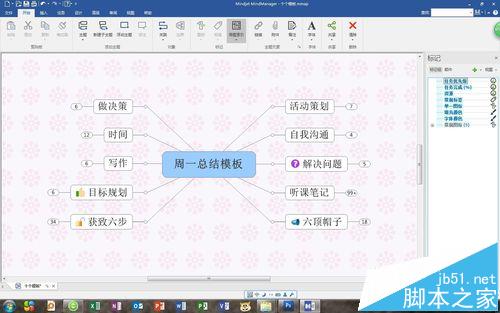
4、使用快捷键CTRL+D,对听课笔记这个主题进行展开,我们发现展开后子主题已经超过视窗

5、使用快捷键CTRL+鼠标滚轮上下,缩放视窗比例

6、现在开始新建导图标记,首先是任务完成分类下的标记,用鼠标右键对其点击一下,弹出菜单,选择新建任务内百分比

7、根据标记图标,填写标记名称。根据自己的需要选择图标并填写名称



8、选择需要加入任务百分比标记的主题,单击鼠标右键,使用弹出菜单中图标栏内的图标

9、完成所有需要标记进度的主题标记后,在标记库的界面也能看到每个分级的图标下都有了一个内容。在他人浏览文件的时候(给领导检查工作进度),方便快速找到目标

【MindManager思维导图的导图索引怎么使用?】相关文章:
★ MindManager2016思维导图怎么拖放和定位主题?
